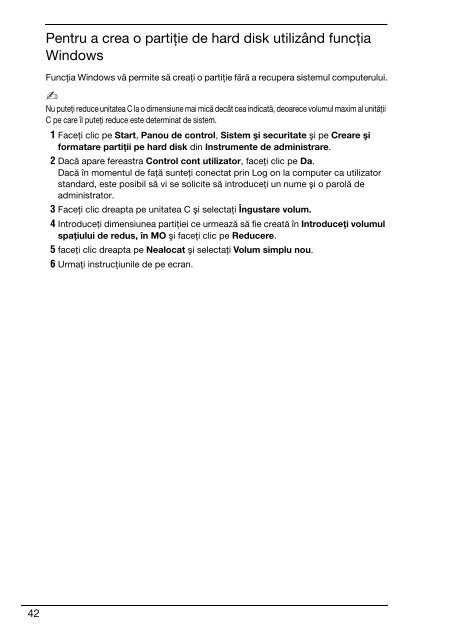Sony VGN-FW5JTF - VGN-FW5JTF Guide de dépannage Roumain
Sony VGN-FW5JTF - VGN-FW5JTF Guide de dépannage Roumain
Sony VGN-FW5JTF - VGN-FW5JTF Guide de dépannage Roumain
You also want an ePaper? Increase the reach of your titles
YUMPU automatically turns print PDFs into web optimized ePapers that Google loves.
Pentru a crea o partiţie <strong>de</strong> hard disk utilizând funcţia<br />
Windows<br />
Funcţia Windows vă permite să creaţi o partiţie fără a recupera sistemul computerului.<br />
Nu puteţi reduce unitatea C la o dimensiune mai mică <strong>de</strong>cât cea indicată, <strong>de</strong>oarece volumul maxim al unităţii<br />
C pe care îl puteţi reduce este <strong>de</strong>terminat <strong>de</strong> sistem.<br />
1 Faceţi clic pe Start, Panou <strong>de</strong> control, Sistem şi securitate şi pe Creare şi<br />
formatare partiţii pe hard disk din Instrumente <strong>de</strong> administrare.<br />
2 Dacă apare fereastra Control cont utilizator, faceţi clic pe Da.<br />
Dacă în momentul <strong>de</strong> faţă sunteţi conectat prin Log on la computer ca utilizator<br />
standard, este posibil să vi se solicite să introduceţi un nume şi o parolă <strong>de</strong><br />
administrator.<br />
3 Faceţi clic dreapta pe unitatea C şi selectaţi Îngustare volum.<br />
4 Introduceţi dimensiunea partiţiei ce urmează să fie creată în Introduceţi volumul<br />
spaţiului <strong>de</strong> redus, în MO şi faceţi clic pe Reducere.<br />
5 faceţi clic dreapta pe Nealocat şi selectaţi Volum simplu nou.<br />
6 Urmaţi instrucţiunile <strong>de</strong> pe ecran.<br />
42